今回は、スクラッチを実際に動かしてみるところまでを解説します!
スクラッチで簡単なプログラムを実行する
目次
公式サイトにアクセス
以下から公式サイトにアクセスしてください。
とりあえず動かす
「作ってみよう」をクリック
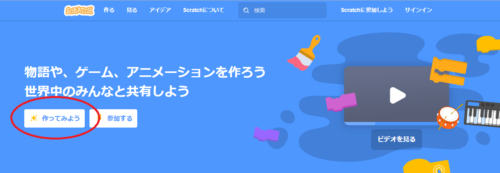
作ってみようをクリックすると、プロジェクト作成画面に移動します。
「10歩動かす」をドラッグ&ドロップ
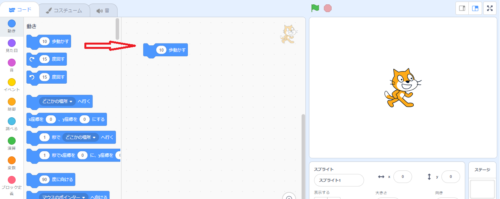
画面左側に「10歩動かす」というパネルがありますので、中央のエリアにドラッグ&ドロップしてください。
※マウスをクリックしたまま、中央エリアまでパネルを持って行ってください。
「10歩動かす」をクリック
中央エリアにパネルを配置したら、今置いたパネルを連打してください。
そうすると、右側にいるネコがクリックした分だけ動きます。
これで、「ネコを10歩動かす」というプログラムが完成します。
「実行ボタン」で動かす
スクラッチには、「実行ボタン」が存在します。
実行ボタンを押すことで、これまでに作成したプログラムを動作させることができます。
「イベント」を選択
画面左側にある、黄色い○をクリックしてください。
そうすると、配置できるパネルの種類が切り替わります。
「旗が押されたとき」をドラッグ&ドロップ
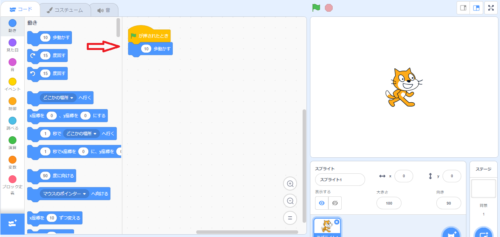
先ほど置いた「10歩動かす」パネルの上に、「旗が押されたとき」パネルを持っていきましょう。
すると、自動的にパネル同士がくっつくはずです。
「旗」をクリック
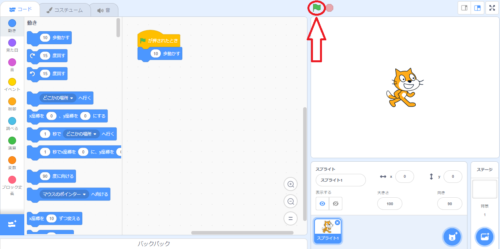
2つのパネルがくっついた状態で、旗をクリックしましょう。
すると、右側のネコが動きます。
簡単にプログラミングができる!
今回は、とりあえず動かすというテーマで解説をしました。
スクラッチにおけるプログラミングは、様々なパネルを組み合わせることで、いろんなことができるようになります。
ぜひ、いろんなパネルを使って、どういった動きになるのか試してみてください!









